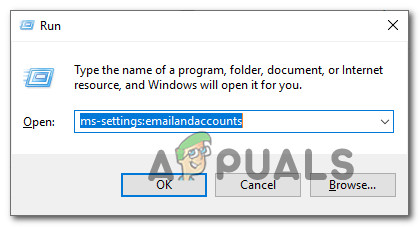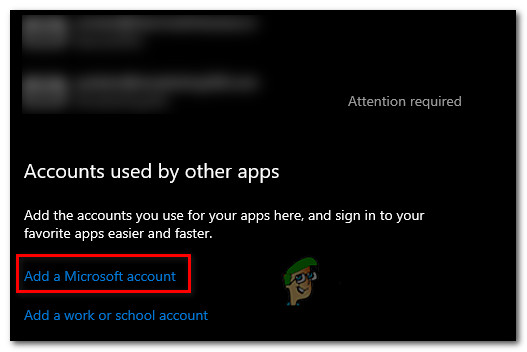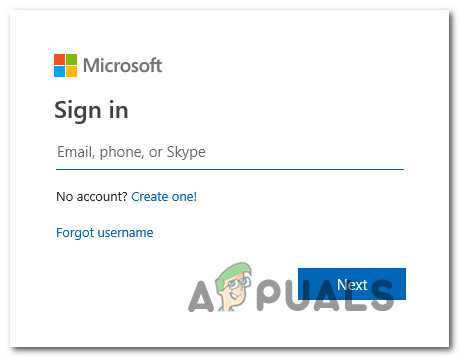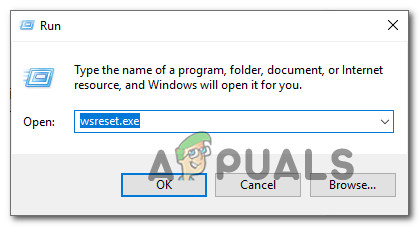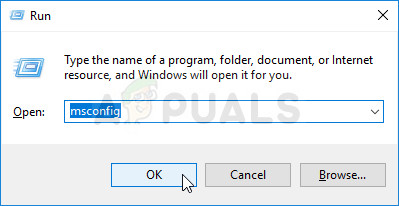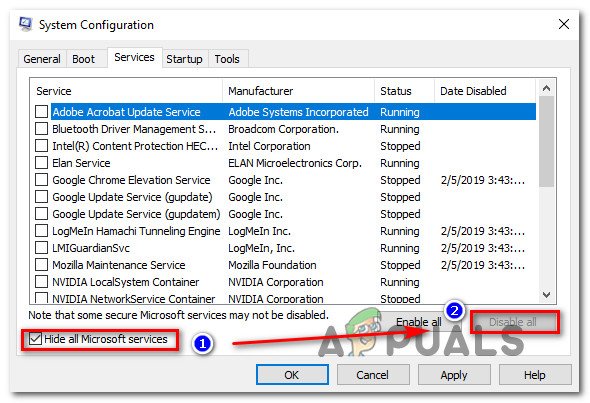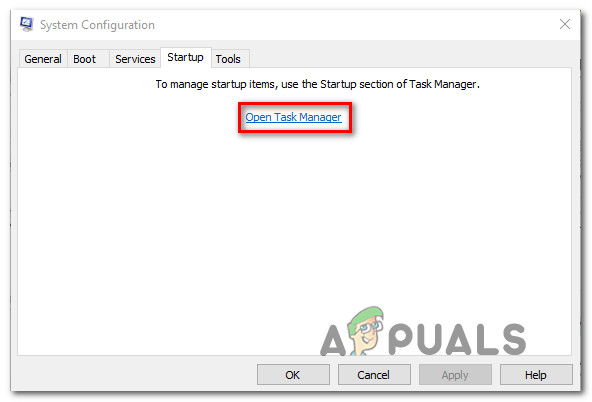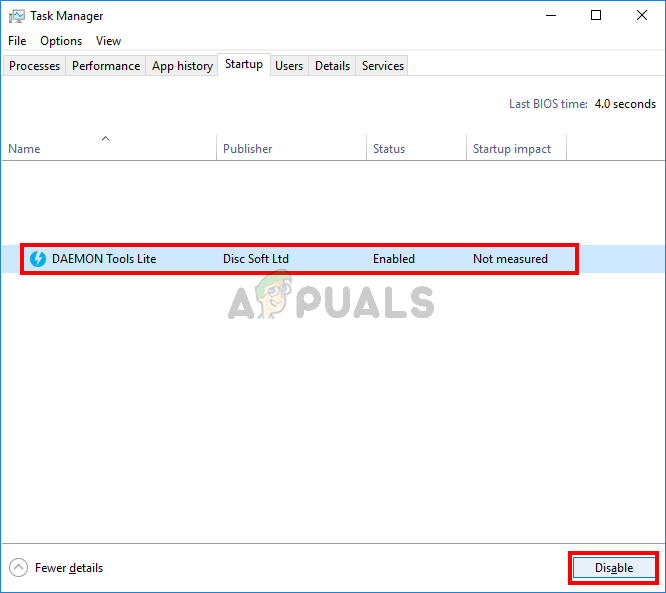பல விண்டோஸ் 10 பயனர்கள் மைக்ரோசாப்ட் ஸ்டோரிலிருந்து சில கேம்களையோ பயன்பாடுகளையோ பதிவிறக்க முடியவில்லை என்று தெரிவிக்கின்றனர். வரும் பிழைக் குறியீடு 0x87E10BD0. பெரும்பாலான சந்தர்ப்பங்களில், பிழைக் குறியீடு பிழை செய்திக்கு முன்னதாக உள்ளது “ஏதோ நடந்தது, உங்கள் கொள்முதல் முடிக்க முடியாது” . பெரும்பாலான சந்தர்ப்பங்களில், பயனர் ஒரு விளையாட்டு அல்லது பயன்பாட்டின் பதிவிறக்கத்தைத் தொடங்கிய பின் பல வினாடிகளில் பிழை செய்தி எதிர்கொள்ளப்படுகிறது. தெரிந்தபடி, இந்த விண்டோஸ் விண்டோஸ் 10 க்கு பிரத்யேகமானது என்று தெரிகிறது.

மைக்ரோசாஃப்ட் ஸ்டோர் பிழைக் குறியீடு 0x87E10BD0 ‘ஏதோ நடந்தது, உங்கள் கொள்முதல் முடிக்க முடியாது’
பிழைக் குறியீடு 0x87E10BD0 க்கு என்ன காரணம்?
இந்த பிழைக் குறியீட்டை சரிசெய்ய பொதுவாகப் பயன்படுத்தப்படும் பல்வேறு பயனர் அறிக்கைகள் மற்றும் பழுதுபார்க்கும் உத்திகளை ஆராய்வதன் மூலம் இந்த குறிப்பிட்ட சிக்கலை நாங்கள் ஆராய்ந்தோம். இது மாறிவிட்டால், இந்த பிழைக் குறியீட்டைத் தூண்டும் திறனைக் கொண்ட பல்வேறு சாத்தியமான குற்றவாளிகள் உள்ளனர்:
- மைக்ரோசாஃப்ட் கணக்கில் பயனர் உள்நுழையவில்லை - டெவலப்பர்கள் அதை தெளிவுபடுத்தவில்லை என்றாலும், மைக்ரோசாஃப்ட் ஸ்டோரில் கிடைக்கும் பெரும்பாலான இன்சைடர் புரோகிராம்களில் பங்கேற்க நீங்கள் மைக்ரோசாஃப்ட் கணக்கில் உள்நுழைய வேண்டும். பெரும்பாலான சந்தர்ப்பங்களில், இதுதான் 0x87E10BD0 பிழைக் குறியீட்டை ஏற்படுத்துகிறது. இந்த வழக்கில், உங்கள் மைக்ரோசாஃப்ட் கணக்கில் கையொப்பமிடுவதன் மூலம் சிக்கலை நீங்கள் தீர்க்க முடியும்.
- மைக்ரோசாப்ட் ஸ்டோர் தடுமாற்றம் - இது மாறிவிட்டால், பீட்டா பதிப்பைக் கொண்ட பயன்பாடுகள் அல்லது கேம்களுடன் இந்த பிழைக் குறியீட்டைத் தூண்டும் தொடர்ச்சியான தடுமாற்றத்தாலும் இந்த குறிப்பிட்ட சிக்கல் ஏற்படலாம். இந்த சூழ்நிலை பொருந்தினால், முதலில் வேறு பயன்பாட்டைப் பதிவிறக்குவதன் மூலம் சிக்கலைத் தவிர்க்க முடியும்.
- AUInstallAgent சிதைந்துள்ளது அல்லது காணவில்லை - இந்த பிழையைத் தூண்டக்கூடிய மற்றொரு சாத்தியமான குற்றவாளி AUInstallAgent. பாதிக்கப்பட்ட பல பயனர்கள் AUInstallAgent கோப்புறையை மீண்டும் உருவாக்குவதன் மூலம் சிக்கலை தீர்க்க முடிந்தது என்று தெரிவித்துள்ளனர்.
- சிதைந்த விண்டோஸ் ஸ்டோர் கேச் - விண்டோஸ் ஸ்டோர் கேச் கோப்புறையில் உள்ள ஊழலும் இந்த குறிப்பிட்ட பிழைக்கு காரணமாக இருக்கலாம். இந்த சூழ்நிலை பொருந்தினால், WSReset பயன்பாட்டைப் பயன்படுத்தி விண்டோஸ் ஸ்டோர் கேச் முழுவதையும் சுத்தம் செய்வதன் மூலம் சிக்கலை நீங்கள் தீர்க்க முடியும்.
- பயன்பாட்டு மோதல் - பிழையைத் தூண்டும் பதிவிறக்கத்துடன் 3 வது தரப்பு பயன்பாடு அல்லது சேவை முரண்படக்கூடும். இந்த விஷயத்தில், நீங்கள் ஒரு சுத்தமான துவக்கத்தை செய்வதன் மூலம் மோதலைக் கண்டறிந்து தீர்க்க முடியும், விண்டோஸ் குறைந்தபட்ச இயக்கிகள் மற்றும் தொடக்க நிரல்களுடன் தொடங்கும்படி கட்டாயப்படுத்துகிறது.
0x87E10BD0 என்ற பிழைக் குறியீட்டைத் தீர்க்க நீங்கள் தற்போது சிரமப்படுகிறீர்களானால், இந்த கட்டுரை உங்களுக்கு சில சிக்கல் தீர்க்கும் உத்திகளை வழங்கும். இந்த பிழை செய்தியை தீர்க்க இதேபோன்ற சூழ்நிலையில் உள்ள சில பயனர்கள் வெற்றிகரமாக பயன்படுத்திய பழுதுபார்க்கும் உத்திகளின் தொகுப்பை கீழே காணலாம்.
சிறந்த முடிவுகளுக்கு, அவை வழங்கப்பட்ட வரிசையில் முறைகளைப் பின்பற்றவும், உங்கள் குறிப்பிட்ட காட்சிக்கு பொருந்தாத படிகளை நிராகரிக்கவும் நாங்கள் உங்களுக்கு அறிவுறுத்துகிறோம். சாத்தியமான திருத்தங்களில் ஒன்று சிக்கலை ஏற்படுத்தும் குற்றவாளியைப் பொருட்படுத்தாமல் தீர்க்க வேண்டும்.
முறை 1: உங்கள் மைக்ரோசாஃப்ட் கணக்கில் உள்நுழைக
சீ ஆஃப் திருவ்ஸைப் பதிவிறக்க முயற்சிக்கும்போது நீங்கள் சிக்கலை எதிர்கொண்டால், உங்கள் மைக்ரோசாஃப்ட் கணக்கில் உள்நுழையாததால் பிழை தூண்டப்படுவதற்கான வாய்ப்புகள் உள்ளன. பல பாதிக்கப்பட்ட பயனர்கள் கணக்கு தாவலை அணுகி தங்கள் மைக்ரோசாஃப்ட் கணக்கில் உள்நுழைவதன் மூலம் சிக்கலை தீர்க்க முடிந்தது என்று தெரிவித்துள்ளனர்.
மைக்ரோசாப்ட் உங்களை குற்றவாளியை நோக்கி சுட்டிக்காட்டும் ஒரு நல்ல வேலையைச் செய்யாததால் இந்த தீர்வு வெளிப்படையாகத் தெரியவில்லை. இருப்பினும், மைக்ரோசாஃப்ட் ஸ்டோரிலிருந்து பதிவிறக்கம் செய்ய முயற்சிக்கும்போது சீ ஆஃப் தீவ்ஸ் அல்லது வேறு விளையாட்டை நீங்கள் எதிர்கொண்டால், உங்கள் மைக்ரோசாஃப்ட் கணக்கில் உள்நுழைந்துள்ளீர்கள் என்பதை உறுதிப்படுத்த கீழே உள்ள படிகளைப் பின்பற்றவும்.
உங்கள் மைக்ரோசாஃப்ட் கணக்கில் உள்நுழைய நீங்கள் செய்ய வேண்டியது இங்கே:
- அச்சகம் விண்டோஸ் விசை + ஆர் ரன் உரையாடல் பெட்டியைத் திறக்க. பின்னர், ‘ ms-settings: emailandaccounts ‘உரை பெட்டியின் உள்ளே அழுத்தி அழுத்தவும் உள்ளிடவும் திறக்க மின்னஞ்சல் மற்றும் பயன்பாட்டு கணக்குகள் தாவல் அமைப்புகள் செயலி.
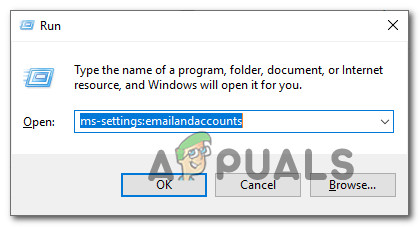
அமைப்புகள் பக்கத்தின் மின்னஞ்சல் மற்றும் பயன்பாட்டு கணக்குகளைத் திறக்கிறது
- நீங்கள் உள்ளே நுழைந்தவுடன் மின்னஞ்சல் & கணக்குகள் தாவல், பிற பயன்பாடுகளின் பிரிவு பயன்படுத்தும் கணக்குகளுக்கு கீழே சென்று கிளிக் செய்யவும் மைக்ரோசாஃப்ட் கணக்கைச் சேர்க்கவும் (அல்லது அதற்கு பதிலாக மைக்ரோசாஃப்ட் கணக்கில் உள்நுழைக ).
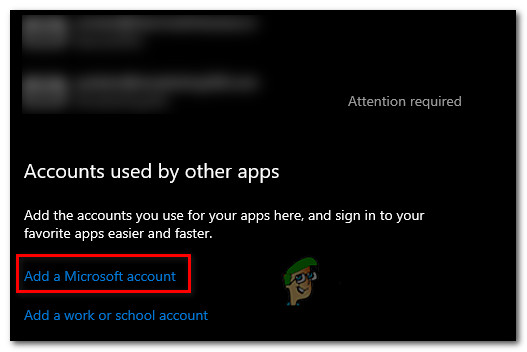
மைக்ரோசாஃப்ட் கணக்குடன் இணைக்கிறது
- அடுத்து, உங்கள் மைக்ரோசாஃப்ட் கணக்குடன் இணைக்க திரையில் உள்ள வழிமுறைகளைப் பின்பற்றவும்.
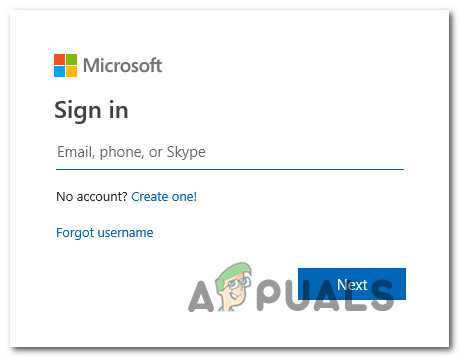
மைக்ரோசாஃப்ட் கணக்குடன் இணைக்கிறது
குறிப்பு: உங்களிடம் கணக்கு இல்லையென்றால், என்பதைக் கிளிக் செய்க ஒன்றை உருவாக்கு! உங்கள் மின்னஞ்சலைச் சரிபார்ப்பதன் மூலம் ஹைப்பர்லிங்க் மற்றும் செயல்முறையை முடிக்கவும்.
- உங்கள் மைக்ரோசாஃப்ட் கணக்குடன் இணைந்தவுடன், உங்கள் கணினியை மறுதொடக்கம் செய்து அடுத்த தொடக்க வரிசை முடியும் வரை காத்திருக்கவும்.
- மைக்ரோசாஃப்ட் ஸ்டோரை மீண்டும் திறந்து, முன்பு தூண்டிய விளையாட்டு அல்லது பயன்பாட்டைப் பதிவிறக்க முயற்சிக்கவும் 0x87e10bd0.
உங்கள் மைக்ரோசாஃப்ட் கணக்கில் உள்நுழைந்த பிறகும் இந்த சிக்கலை நீங்கள் எதிர்கொண்டால், கீழேயுள்ள அடுத்த முறைக்குச் செல்லுங்கள்.
முறை 2: முதலில் வேறு பயன்பாட்டைப் பதிவிறக்குதல்
இது ஒரு உண்மையான பிழைத்திருத்தத்தை விட அதிகமான தீர்வாக இருந்தாலும், பாதிக்கப்பட்ட பயனர்கள் பலர் அதைத் தவிர்க்க முடிந்தது என்று தெரிவித்துள்ளனர் 0x87e10bd0 பிழையான குறியீடு முதலில் வேறு பயன்பாட்டைப் பதிவிறக்கி, மீண்டும் தோல்வியுற்ற பதிவிறக்கத்தைத் தொடங்குவதற்கு முன் சில விநாடிகளுக்கு பதிவிறக்குவதை அனுமதிப்பதன் மூலம்.
இந்த பிழைத்திருத்தம் வினோதமாக இருப்பதால், பிழைக் குறியீட்டைத் தீர்ப்பதில் இந்த நடைமுறை பயனுள்ளதாக இருப்பதை உறுதிப்படுத்திய டஜன் கணக்கான பயனர்கள் உள்ளனர். மைக்ரோசாஃப்ட் ஸ்டோரிலிருந்து நேரடியாக விளையாட்டைப் பதிவிறக்க முயற்சிக்கும் பயனர்களுக்கு இது மிகவும் பொதுவான கடல் திருடர்களின் தடுமாற்றத்தைத் தீர்க்கும் என்று தெரிகிறது.
தவிர்ப்பதற்காக முதலில் வேறு பயன்பாட்டைப் பதிவிறக்குவதன் மூலம் பதிவிறக்கத்தை முடிக்க கட்டாயப்படுத்துவதற்கான விரைவான வழிகாட்டி இங்கே 0x87e10bd0 பிழை குறியீடு:
- அச்சகம் விண்டோஸ் விசை + ஆர் ரன் உரையாடல் பெட்டியைத் திறக்க. பின்னர், தட்டச்சு செய்க ‘எம்.எஸ்-விண்டோஸ்-ஸ்டோர்: // வீடு’ அழுத்தவும் உள்ளிடவும் மைக்ரோசாஃப்ட் ஸ்டோரைத் திறக்க.
- நீங்கள் மைக்ரோசாஃப்ட் ஸ்டோருக்குள் நுழைந்ததும், தேடல் செயல்பாடு (மேல்-வலது) மூலையில் கிளிக் செய்து நெட்ஃபிக்ஸ், எக்ஸ்பாக்ஸ் இன்சைடர் ஹப் அல்லது டீப் ராக் கேலடிக் ஆகியவற்றைத் தேடுங்கள் - இவை 3 பயன்பாடுகள், பாதிக்கப்பட்ட பயனர்கள் மைக்ரோசாஃப்ட் ஸ்டோரை பதிவிறக்கம் செய்வதில் வெற்றிகரமாக முட்டாளாக்க பயன்படுத்தினர். சிக்கல்கள் இல்லாமல் சீ ஆஃப் தீவ்ஸ் விளையாட்டு.
- தேடல் முடிவுகளின் பட்டியலிலிருந்து, கிளிக் செய்க பெறவும் / நிறுவவும் செயல்முறை முடியும் வரை காத்திருங்கள்.
- போலி பயன்பாட்டின் நிறுவல் முடிந்ததும், மீண்டும் தேடல் செயல்பாட்டைப் பயன்படுத்தி சீ ஆஃப் தீவ்ஸ் பீட்டாவைக் கண்டுபிடித்து பிழையை எதிர்கொள்ளாமல் பதிவிறக்க முடியுமா என்று பாருங்கள்.

சீ ஆஃப் தீவ்ஸ் பீட்டாவைப் பதிவிறக்கும் போது 0x87E10BD0 ஐத் தவிர்ப்பது
என்றால் 0x87e10bd0 பிழைக் குறியீடு இன்னும் நிகழ்கிறது, கீழே உள்ள அடுத்த முறைக்கு நகரவும்.
முறை 3: AUInstallAgent ஐ மீண்டும் உருவாக்குதல்
இது மாறும் போது, சிதைந்த AUInstallAgent கோப்புறை காரணமாக இந்த குறிப்பிட்ட சிக்கலும் ஏற்படலாம். பல பாதிக்கப்பட்ட பயனர்கள் AUInstallAgent கோப்புறையை மீண்டும் உருவாக்க ஒதுக்கப்பட்ட படி எடுத்த பிறகு சிக்கலைத் தீர்க்க முடிந்தது என்று தெரிவித்துள்ளனர் - முக்கியமாக புதிதாக ஒரு புதிய ஆரோக்கியமான கோப்புறையை உருவாக்க சாளரங்களை கட்டாயப்படுத்துகிறது.
மைக்ரோசாஃப்ட் ஸ்டோர் தொடர்பான பெரும்பாலான சிக்கல்கள் உண்மையில் சிதைந்த AuInstallAgent ஆல் ஏற்படுகின்றன. AUInstallAgent கோப்புறையை எவ்வாறு மீண்டும் நிறுவுவது மற்றும் தீர்ப்பது என்பதற்கான விரைவான வழிகாட்டி இங்கே 0x87e10bd0 பிழை குறியீடு:
- அச்சகம் விண்டோஸ் விசை + ஆர் ரன் உரையாடல் பெட்டியைத் திறக்க. பின்னர், தட்டச்சு செய்க ‘% விண்டீர்%’ உரை பெட்டியின் உள்ளே மற்றும் அழுத்தவும் உள்ளிடவும் விண்டோஸ் கோப்புறையைத் திறக்க.
- நீங்கள் விண்டோஸ் கோப்புறையில் நுழைந்ததும், கோப்புறைகளின் பட்டியலைக் கீழே உருட்டி கண்டுபிடி AUInstallAgent. நீங்கள் அதைப் பார்க்க முடியாவிட்டால், வெற்று இடத்தில் வலது கிளிக் செய்து தேர்வு செய்யவும் புதிய> கோப்புறை புதிதாக தோன்றிய சூழல் மெனுவிலிருந்து. நீங்கள் கேட்கப்பட்டால் UAC (பயனர் கணக்கு கட்டுப்பாடு) , கிளிக் செய்க ஆம் நிர்வாக சலுகைகளை வழங்க.
குறிப்பு: நீங்கள் பார்க்க முடிந்தால் AUInstallAgent கோப்புறை, அதில் வலது கிளிக் செய்து புதிய கோப்புறையை உருவாக்க முயற்சிக்கும் முன் சூழல் மெனுவிலிருந்து நீக்கு என்பதைத் தேர்வுசெய்க. - புதிய கோப்புறையில் வலது கிளிக் செய்து, தேர்வு செய்யவும் மறுபெயரிடு சூழல் மெனுவிலிருந்து, ‘AUInstallAgent’ கோப்புறையை பெயரிடுங்கள்.
- உங்கள் கணினியை மறுதொடக்கம் செய்து, முன்பு தோல்வியுற்ற பயன்பாட்டை நிறுவ முடியுமா என்று பாருங்கள் 0x87e10bd0 பிழை குறியீடு.

AUInstallAgent கோப்புறையை மீண்டும் உருவாக்குகிறது
நீங்கள் இன்னும் அதே பிழை செய்தியை எதிர்கொண்டால், கீழே உள்ள அடுத்த முறைக்குச் செல்லவும்.
முறை 4: விண்டோஸ் ஸ்டோர் தற்காலிக சேமிப்பை மீட்டமைத்தல்
இது மாறும் போது, விண்டோஸ் ஸ்டோர் கேச் கோப்புறையில் உள்ள ஊழல் காரணமாக இந்த குறிப்பிட்ட சிக்கலும் ஏற்படலாம். இந்த நிலைமை உங்கள் நிலைமைக்கு பொருந்தினால், WSReset பயன்பாட்டைப் பயன்படுத்தி விண்டோஸ் ஸ்டோர் கேச் முழுவதையும் சுத்தம் செய்வதன் மூலம் சிக்கலை நீங்கள் தீர்க்க முடியும்.
பல பாதிக்கப்பட்ட பயனர்கள் இந்த செயல்முறை இறுதியாக அவர்களை எதிர்கொள்ளாமல் விளையாட்டு / பயன்பாட்டை நிறுவ அனுமதித்ததாக அறிக்கை செய்துள்ளனர் 0x87e10bd0 பிழை குறியீடு. விண்டோஸ் ஸ்டோர் கேச் மீட்டமைப்பைச் செய்வதற்கான விரைவான வழிகாட்டி இங்கே:
- அச்சகம் விண்டோஸ் விசை + ஆர் ரன் உரையாடல் பெட்டியைத் திறக்க. பின்னர், தட்டச்சு செய்க ‘Wsreset.exe’ உரை பெட்டியின் உள்ளே மற்றும் அழுத்தவும் உள்ளிடவும் கேச் துப்புரவு பயன்பாட்டை இயக்க.
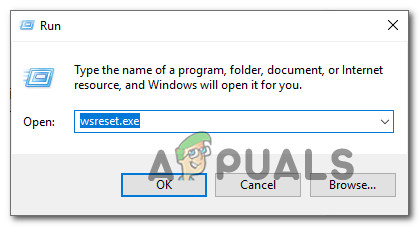
ரன் உரையாடல் பெட்டியிலிருந்து WSReset.exe பயன்பாட்டை இயக்குகிறது
- சிஎம்டி சாளரம் மூடப்பட்டு உங்கள் கடை திறக்கும் வரை காத்திருங்கள். பின்னர், உங்கள் கணினியை மறுதொடக்கம் செய்து அடுத்த தொடக்க வரிசை முடிந்ததும் சிக்கல் தீர்க்கப்பட்டதா என்று பாருங்கள்.
நீங்கள் இன்னும் எதிர்கொண்டால் 0x87e10bd0 பிழைக் குறியீடு, கீழே உள்ள அடுத்த முறைக்கு நகரவும்.
முறை 5: சுத்தமான துவக்கத்தை செய்தல்
நீங்கள் எதிர்கொள்ளும் வாய்ப்பும் உள்ளது 0x87e10bd0 சில வகையான பயன்பாடு அல்லது சேவை மோதல் காரணமாக பிழைக் குறியீடு. சாத்தியத்தை அகற்ற, குறைந்தபட்ச இயக்கிகள் மற்றும் தொடக்க நிரல்களுடன் துவக்குமாறு விண்டோஸை கட்டாயப்படுத்தலாம். இந்த வகை தொடக்க (சுத்தமான துவக்க), இந்த குறிப்பிட்ட சிக்கலுக்கு காரணமாக இருக்கும் மென்பொருள் மோதல்களை அடையாளம் கண்டு அகற்ற உங்களை அனுமதிக்கும்.
விண்டோஸ் 10 இல் சுத்தமான துவக்கத்தை செய்வதற்கான படிகள் இங்கே:
- நிர்வாக சலுகைகளைக் கொண்ட விண்டோஸ் கணக்கில் கையொப்பமிட்டுள்ளீர்கள் என்பதை உறுதிப்படுத்தவும்.
- அச்சகம் விண்டோஸ் விசை + ஆர் ரன் உரையாடல் பெட்டியைத் திறக்க. பின்னர், தட்டச்சு செய்க “Msconfig” மற்றும் அடி உள்ளிடவும் திறக்க பாப் கணினி கட்டமைப்பு ஜன்னல்.
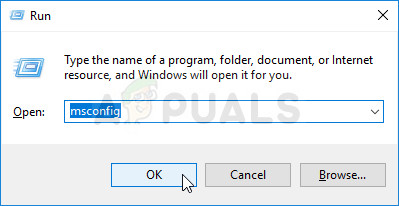
ரன் உரையாடல் வரியில் இருந்து MSCONFIG ஐ இயக்குகிறது
குறிப்பு: நீங்கள் கேட்கப்பட்டால் பயனர் கணக்கு கட்டுப்பாடு (UAC) , கிளிக் செய்வதன் மூலம் வரியில் ஏற்றுக்கொள்ளுங்கள் ஆம் நிர்வாக சலுகைகளை வழங்குவதற்காக.
- நீங்கள் உள்ளே இருக்கும்போது கணினி கட்டமைப்பு சாளரம், கிளிக் செய்யவும் சேவைகள் தாவல் மற்றும் தொடர்புடைய பெட்டியை சரிபார்க்கவும் எல்லா மைக்ரோசாஃப்ட் சேவைகளையும் மறைக்கவும் . இயக்க முறைமைக்குத் தேவையான எந்தவொரு முக்கியமான சேவையையும் நீங்கள் முடக்கவில்லை என்பதை இது உறுதி செய்யும்.
- அடுத்து, கிளிக் செய்வதன் மூலம் மீதமுள்ள அனைத்து சேவைகளையும் ஒரே நேரத்தில் முடக்கவும் அனைத்தையும் முடக்கு பொத்தானை. இது எந்த 3 வது தரப்பு சேவைகளையும் பிற அத்தியாவசியமற்ற உள்ளமைக்கப்பட்ட சேவைகளையும் பயன்பாட்டு மோதலை ஏற்படுத்துவதைத் தடுக்கும் 0x87e10bd0 பிழை.
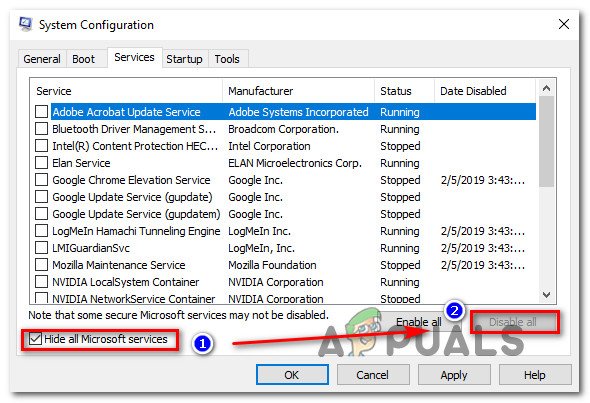
அனைத்து விண்டோஸ் சேவைகளையும் முடக்குகிறது
- எல்லா சேவைகளும் முடக்கப்பட்டதும், கிளிக் செய்க மாற்றங்களைப் பயன்படுத்துங்கள் , பின்னர் செல்லுங்கள் தொடக்க தாவல் மற்றும் கிளிக் செய்யவும் பணி நிர்வாகியைத் திறக்கவும் .
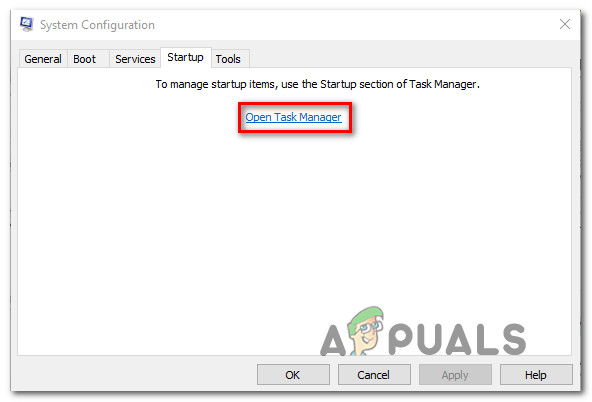
கணினி உள்ளமைவு வழியாக பணி நிர்வாகியைத் திறக்கிறது
- நீங்கள் நிர்வகிக்க முடிந்ததும் நிலை தாவல் பணி நிர்வாகியின், ஒவ்வொரு சேவையையும் தனித்தனியாகத் தேர்ந்தெடுத்து கிளிக் செய்க முடக்கு அடுத்த தொடக்கத்தில் இயங்குவதைத் தடுக்க.
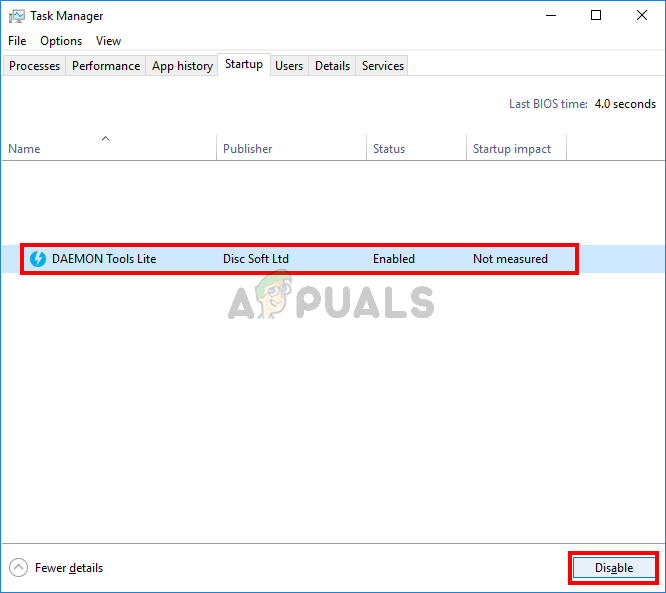
தொடக்கத்திலிருந்து பயன்பாடுகளை முடக்குகிறது
- அனைத்து 3rrd கட்சி சேவைகளும் முடக்கப்பட்டவுடன், பணி நிர்வாகி சாளரத்தை மூடிவிட்டு, உங்கள் கணினியை மறுதொடக்கம் செய்யுங்கள் சுத்தமான துவக்க பயன்முறை.
- அடுத்த தொடக்க வரிசை முடிந்ததும் மைக்ரோசாஃப்ட் ஸ்டோரைத் திறந்து, முன்பு தோல்வியுற்ற பயன்பாடு அல்லது விளையாட்டை நீங்கள் பதிவிறக்க முடியுமா என்று பாருங்கள். அது இல்லையென்றால், முன்னர் முடக்கப்பட்ட தம்பதியினரை அடிக்கடி மறுதொடக்கம் செய்த அனைத்து உருப்படிகளையும் முறையாக மீண்டும் இயக்குவதன் மூலம் முரண்பட்ட பயன்பாடு அல்லது சேவையை நீங்கள் அடையாளம் காணலாம்.